驱动精灵怎么备份驱动?驱动精灵备份驱动教程
时间:2018-01-10 16:29:36 作者:Joe 浏览量:24
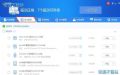
许多网友向小编反映不知道怎么使用驱动精灵电脑版?哪里有驱动精灵的使用教程?今天极速小编为大家提供一个使用教程,希望对大家有帮助!首先我们下载驱动精灵电脑版(下载地址:http://www.jisuxz.com/down/2122.html),安装完成后我们双击驱动精灵桌面快捷方式启动软件。

打开驱动精灵后我们进入到驱动精灵的主界面,直接选择功能项上面的“驱动管理”,程序就会为你检测已经安装和需要升级的驱动,还能检测出有没有设备出现异常;
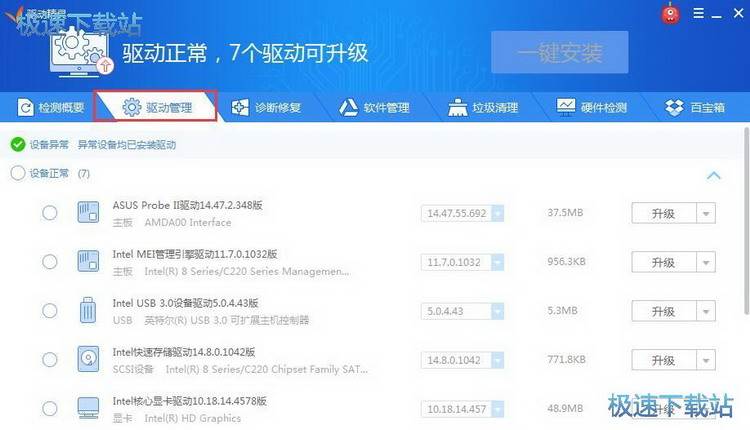
点击“设备正常”旁边的圆圈,全选所有已经安装的驱动程序;
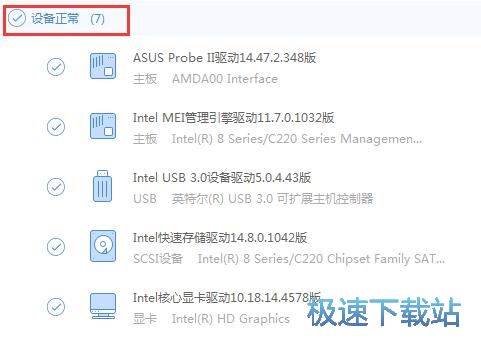
在驱动程序信息的最右边,有一个可展开箭头选项,点击箭头,展开菜单后点击备份;
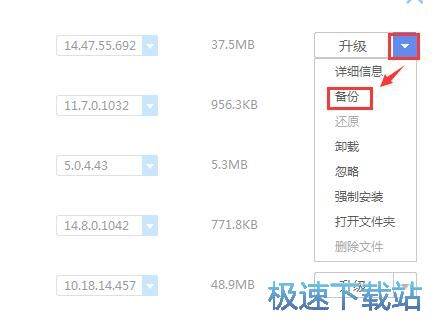
将需要备份的驱动勾选好,点击上方的[一键备份]按钮,驱动精灵就会将你选择好的驱动程序进行备份处理;
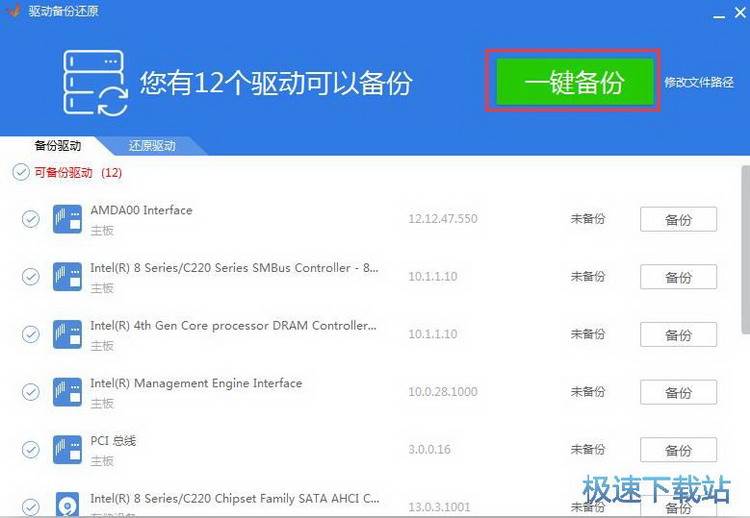
驱动备份完成后,页面标题会变成“备份完成”,“一键备份”的按钮也会变成灰色。这样以后驱动崩溃或者电脑重装的时候就可以直接在电脑上安装驱动,直接使用了!

驱动精灵的使用方法就讲解到这里,希望对你们有帮助,感谢你对极速下载站的支持!
驱动精灵 9.61.3580.3002 标准版
- 软件性质:国产软件
- 授权方式:免费版
- 软件语言:简体中文
- 软件大小:28301 KB
- 下载次数:297966 次
- 更新时间:2019/4/4 0:40:28
- 运行平台:WinAll...
- 软件描述:电脑重新安装之前没有备份驱动,现在重装了之后所有驱动都没了?该怎么办才好?今天极... [立即下载]
相关资讯
相关软件
电脑软件教程排行
- 怎么将网易云音乐缓存转换为MP3文件?
- 比特精灵下载BT种子BT电影教程
- 土豆聊天软件Potato Chat中文设置教程
- 怎么注册Potato Chat?土豆聊天注册账号教程...
- 浮云音频降噪软件对MP3降噪处理教程
- 英雄联盟官方助手登陆失败问题解决方法
- 蜜蜂剪辑添加视频特效教程
- 比特彗星下载BT种子电影教程
- 好图看看安装与卸载
- 豪迪QQ群发器发送好友使用方法介绍
最新电脑软件教程
- 生意专家教你如何做好短信营销
- 怎么使用有道云笔记APP收藏网页链接?
- 怎么在有道云笔记APP中添加文字笔记
- 怎么移除手机QQ导航栏中的QQ看点按钮?
- 怎么对PDF文档添加文字水印和图片水印?
- 批量向视频添加文字水印和图片水印教程
- APE Player播放APE音乐和转换格式教程
- 360桌面助手整理桌面图标及添加待办事项教程...
- Clavier Plus设置微信电脑版快捷键教程
- 易达精细进销存新增销售记录和商品信息教程...
软件教程分类
更多常用电脑软件
更多同类软件专题











